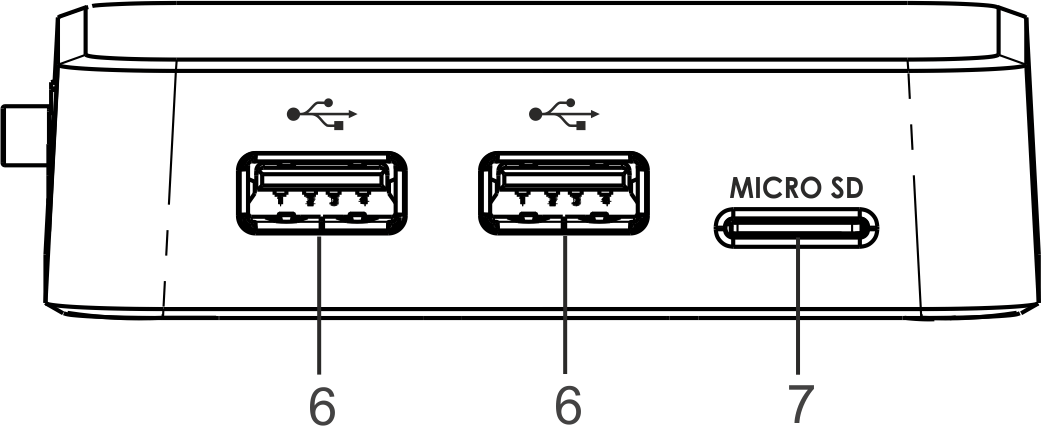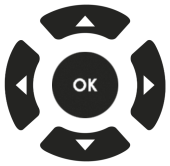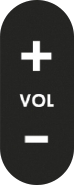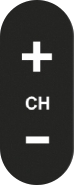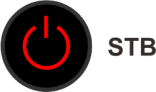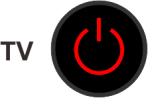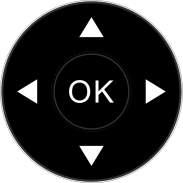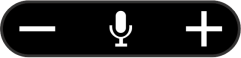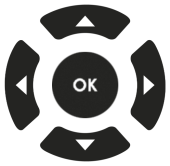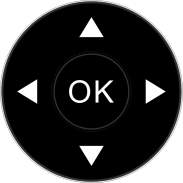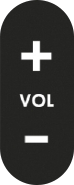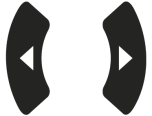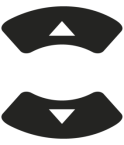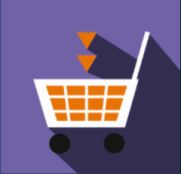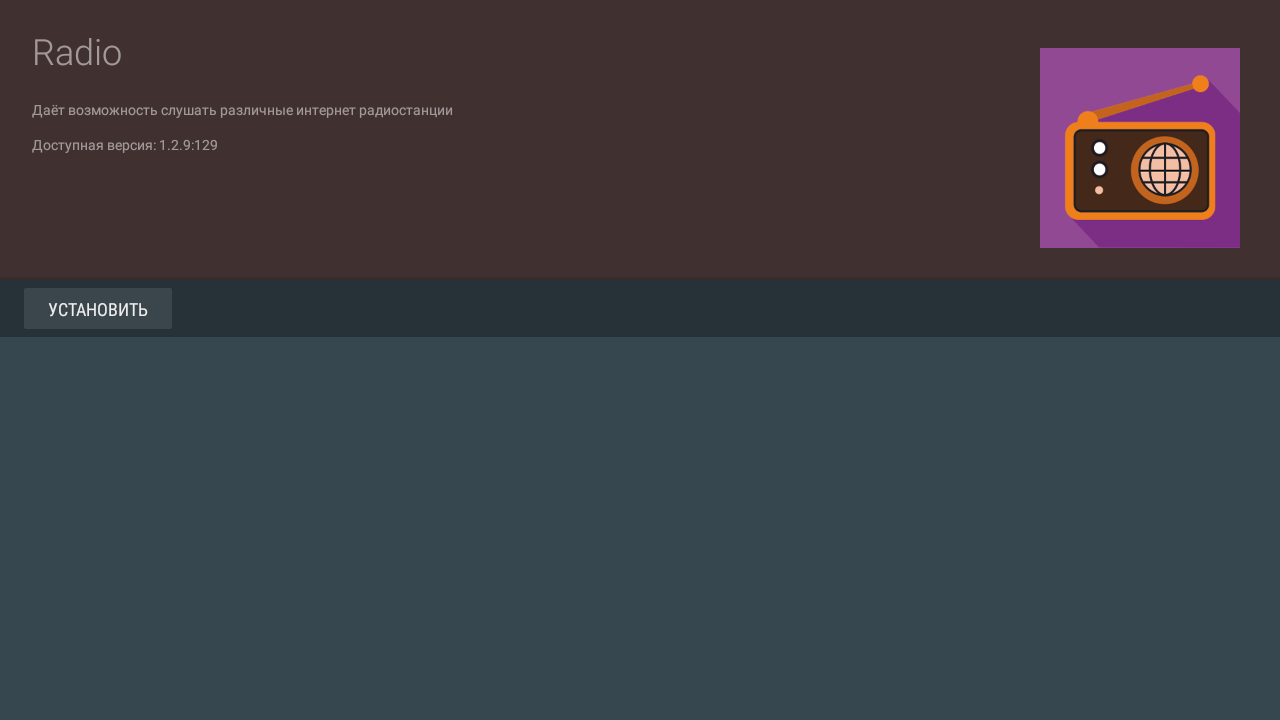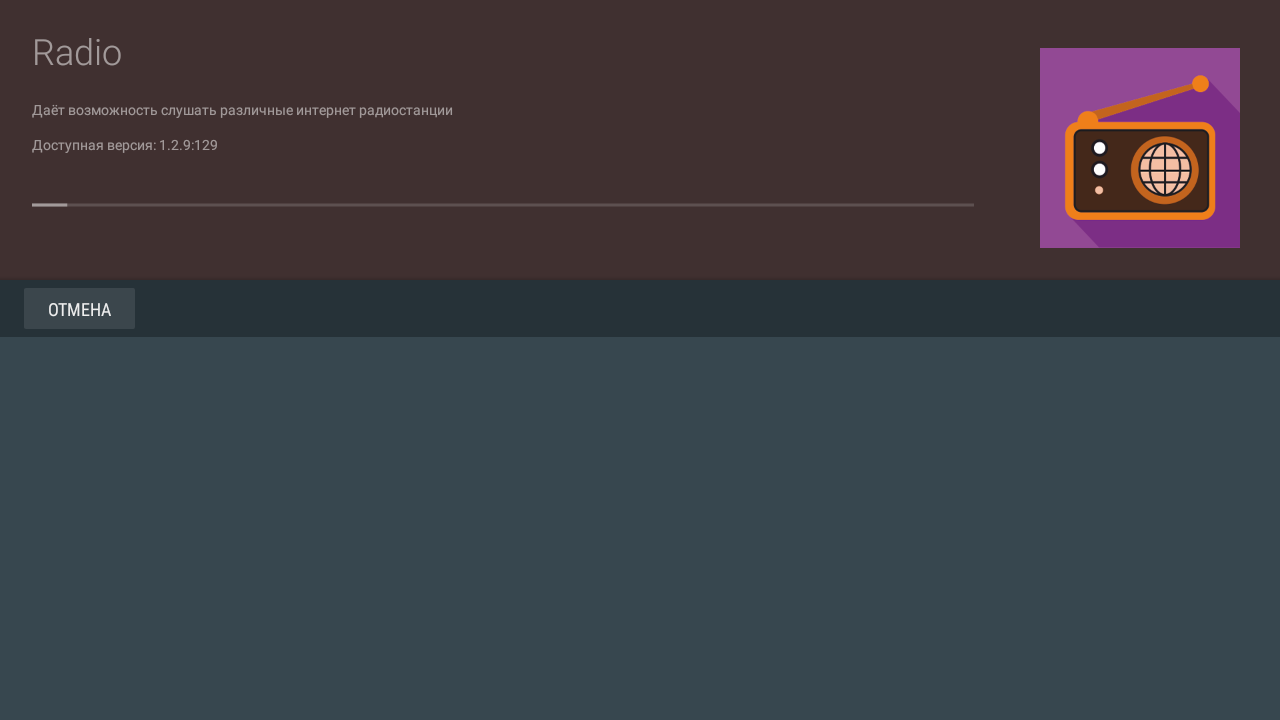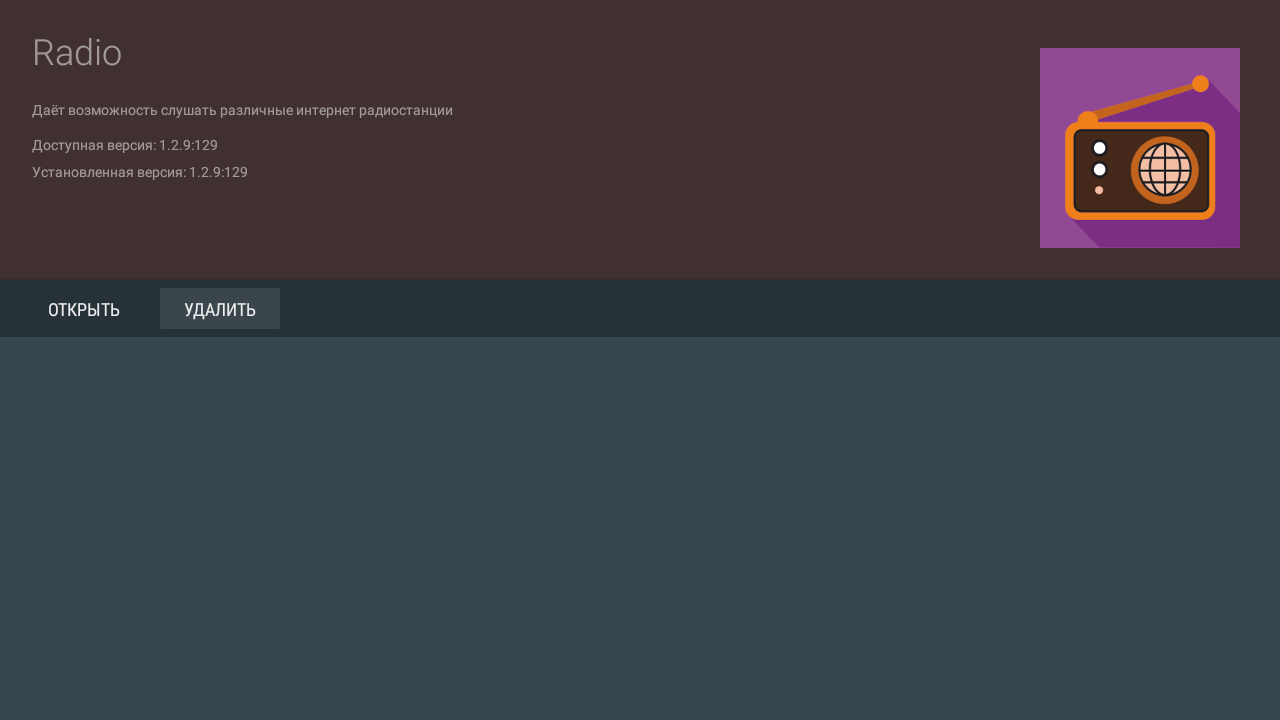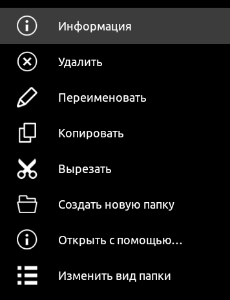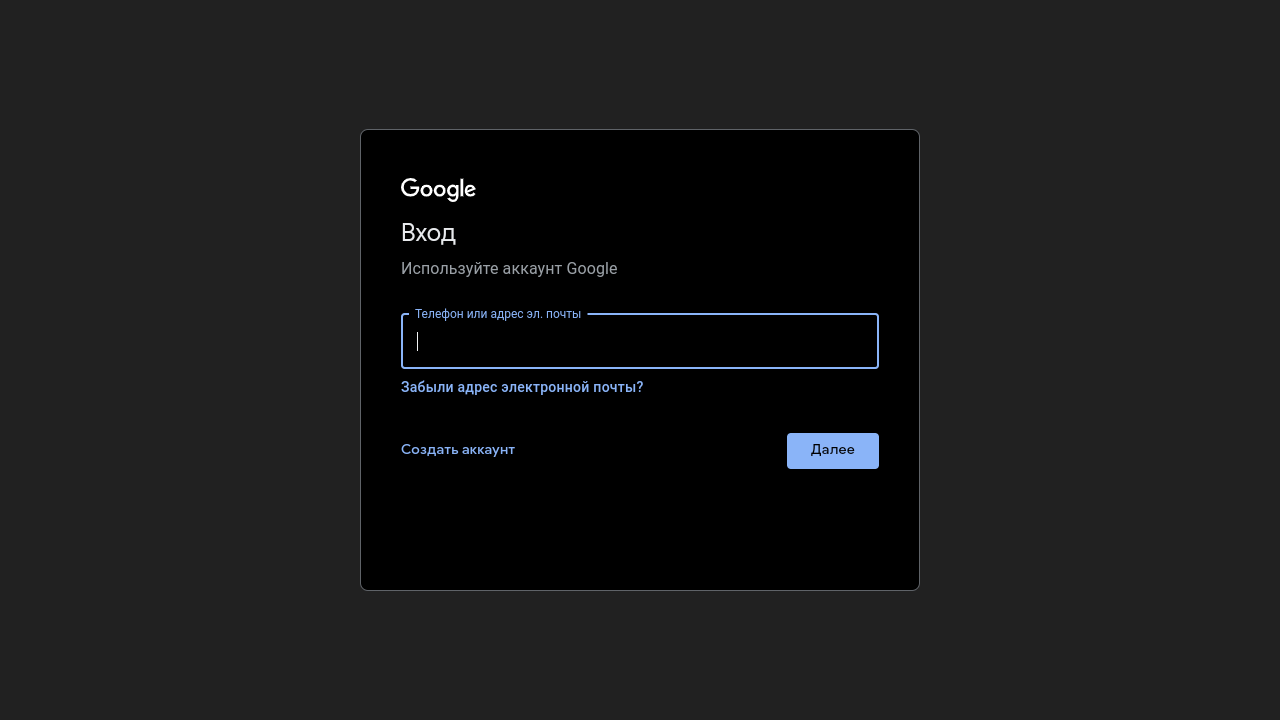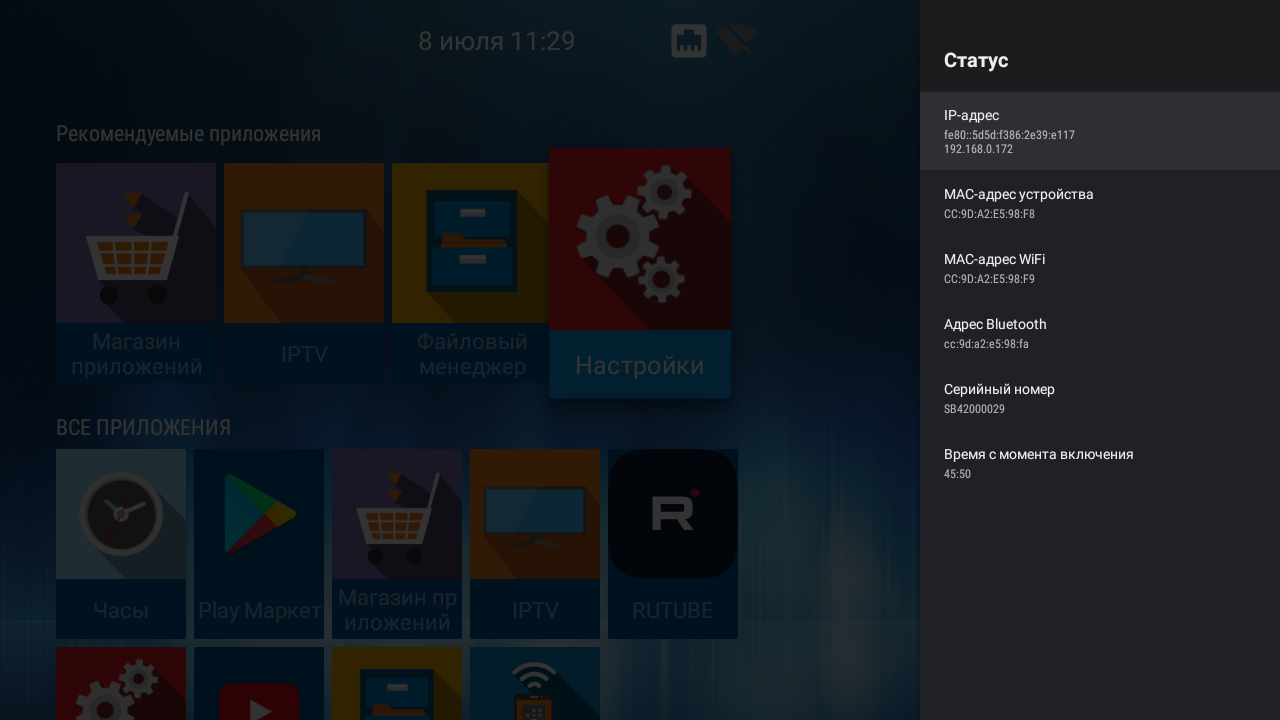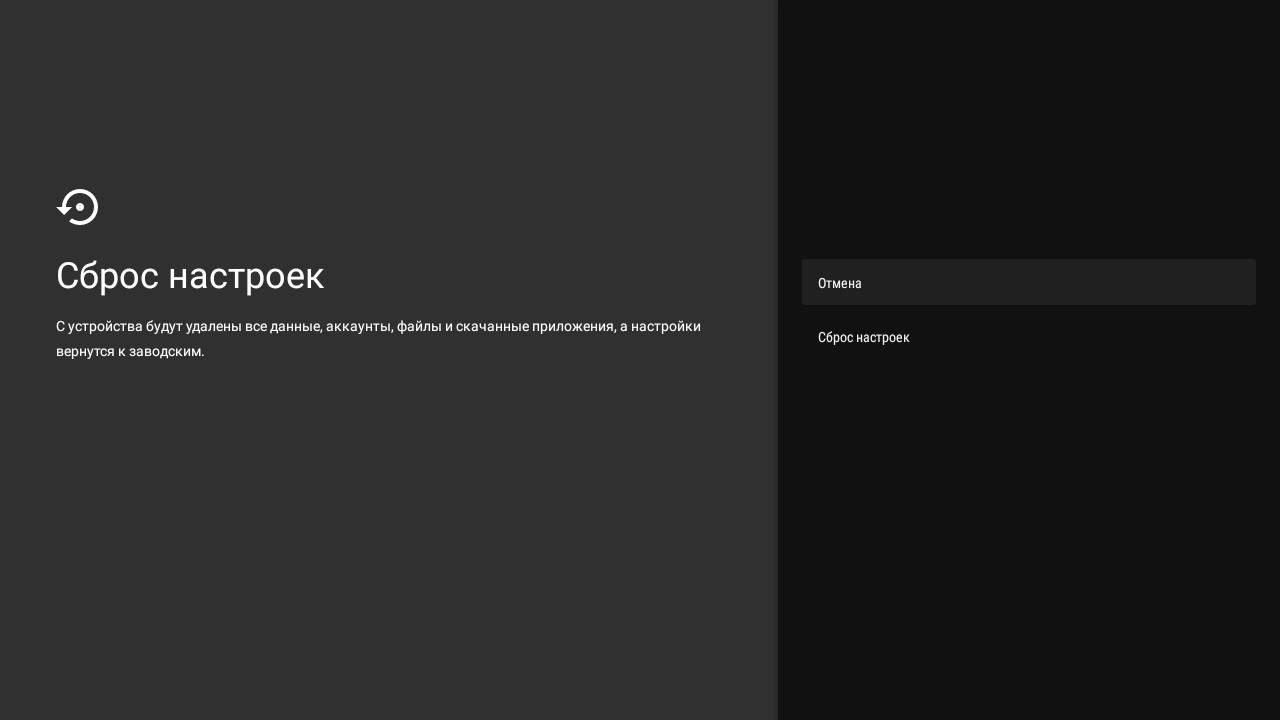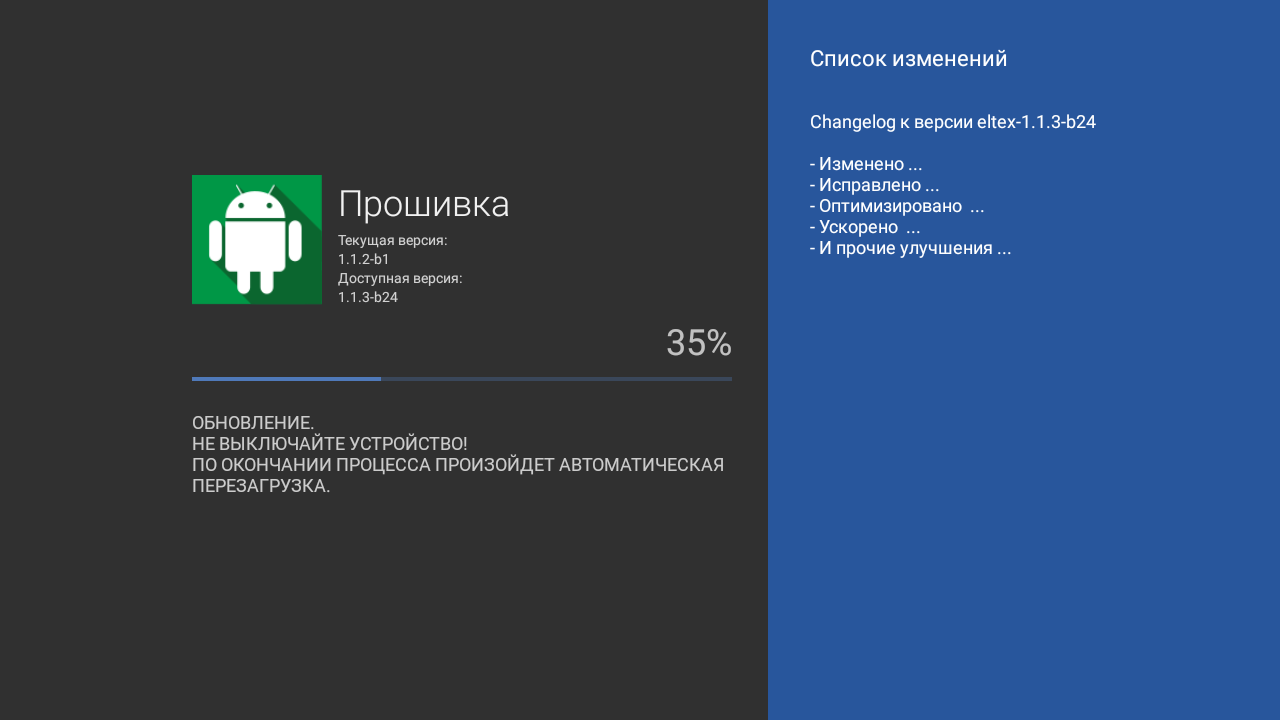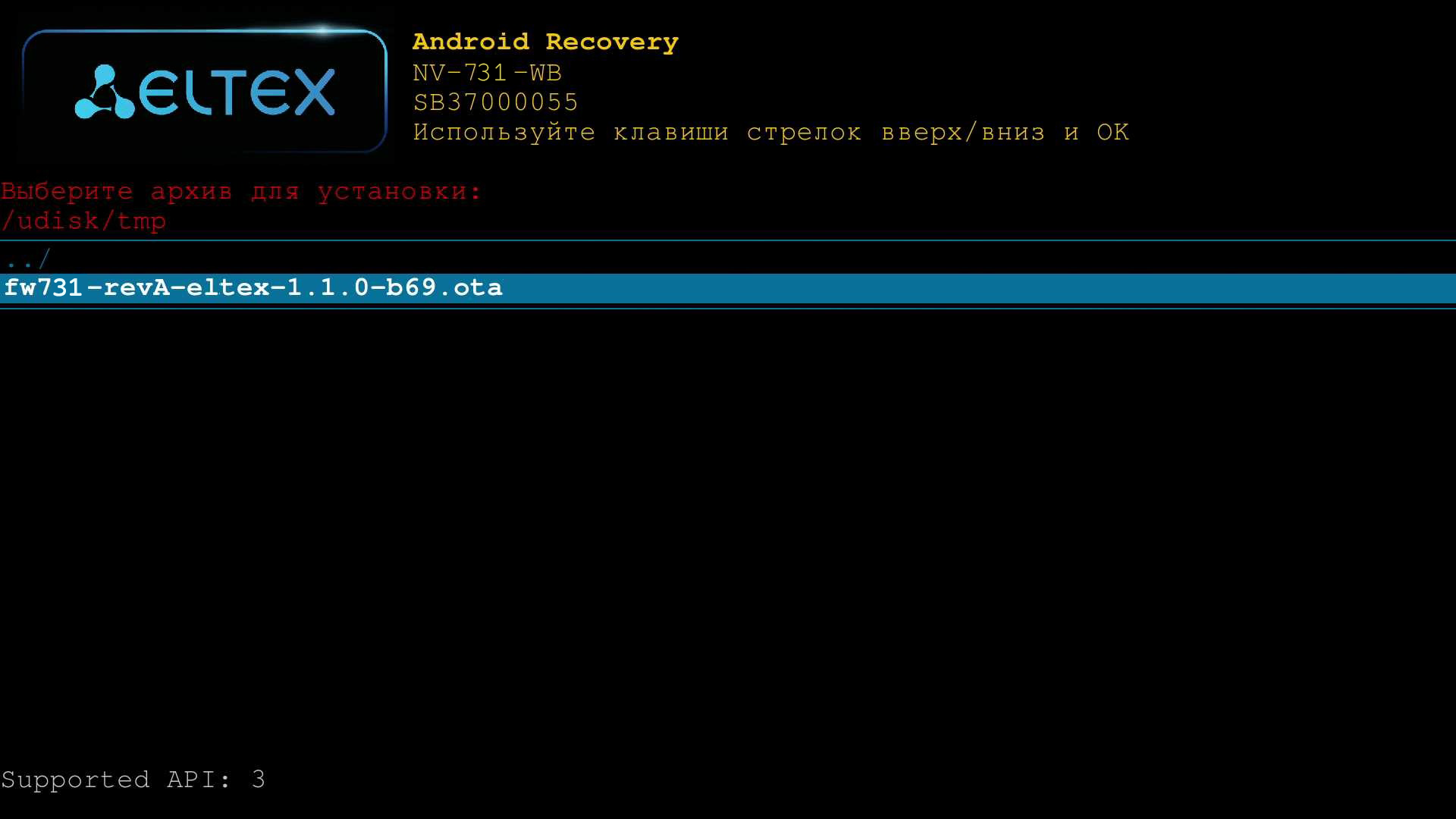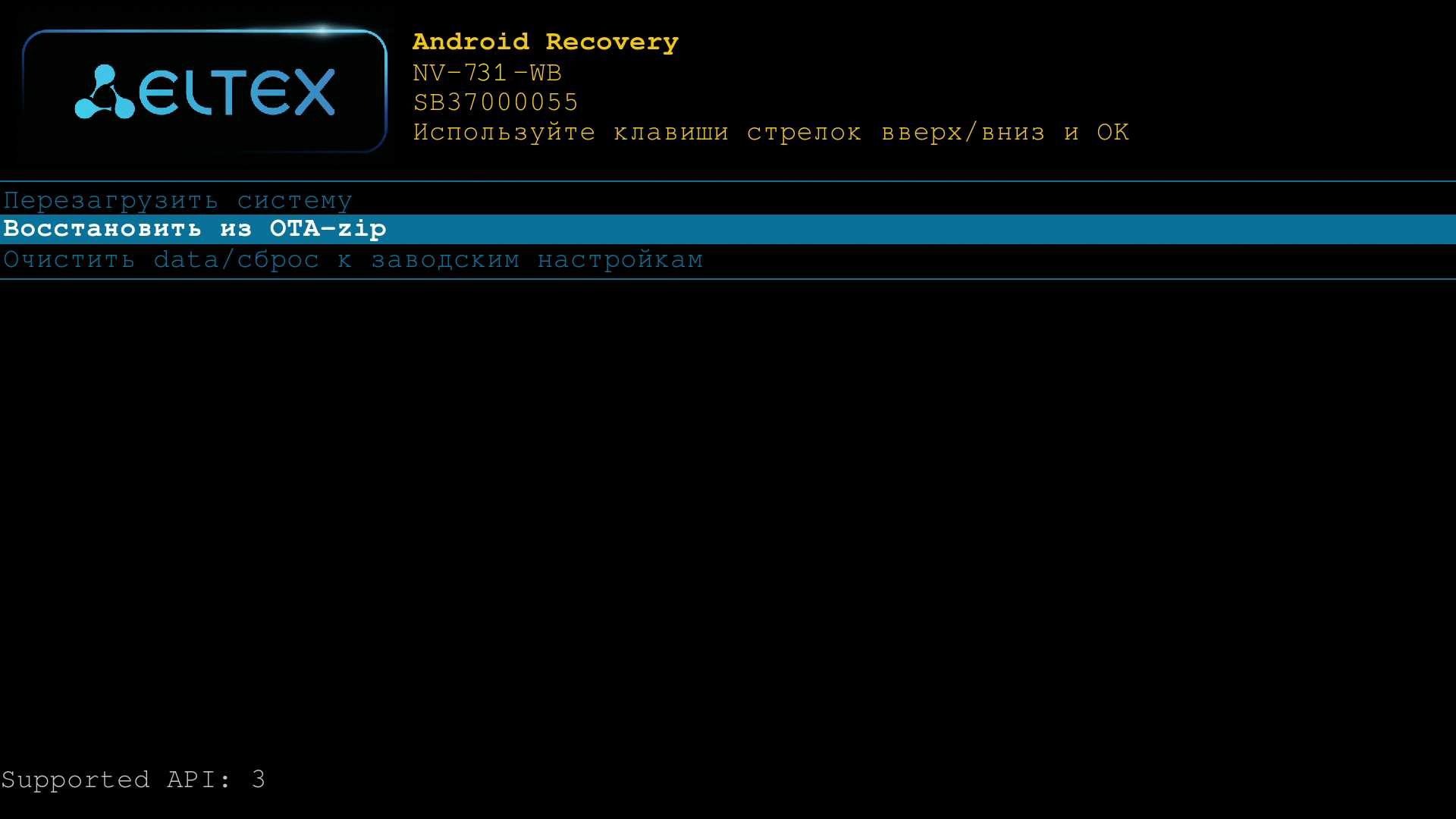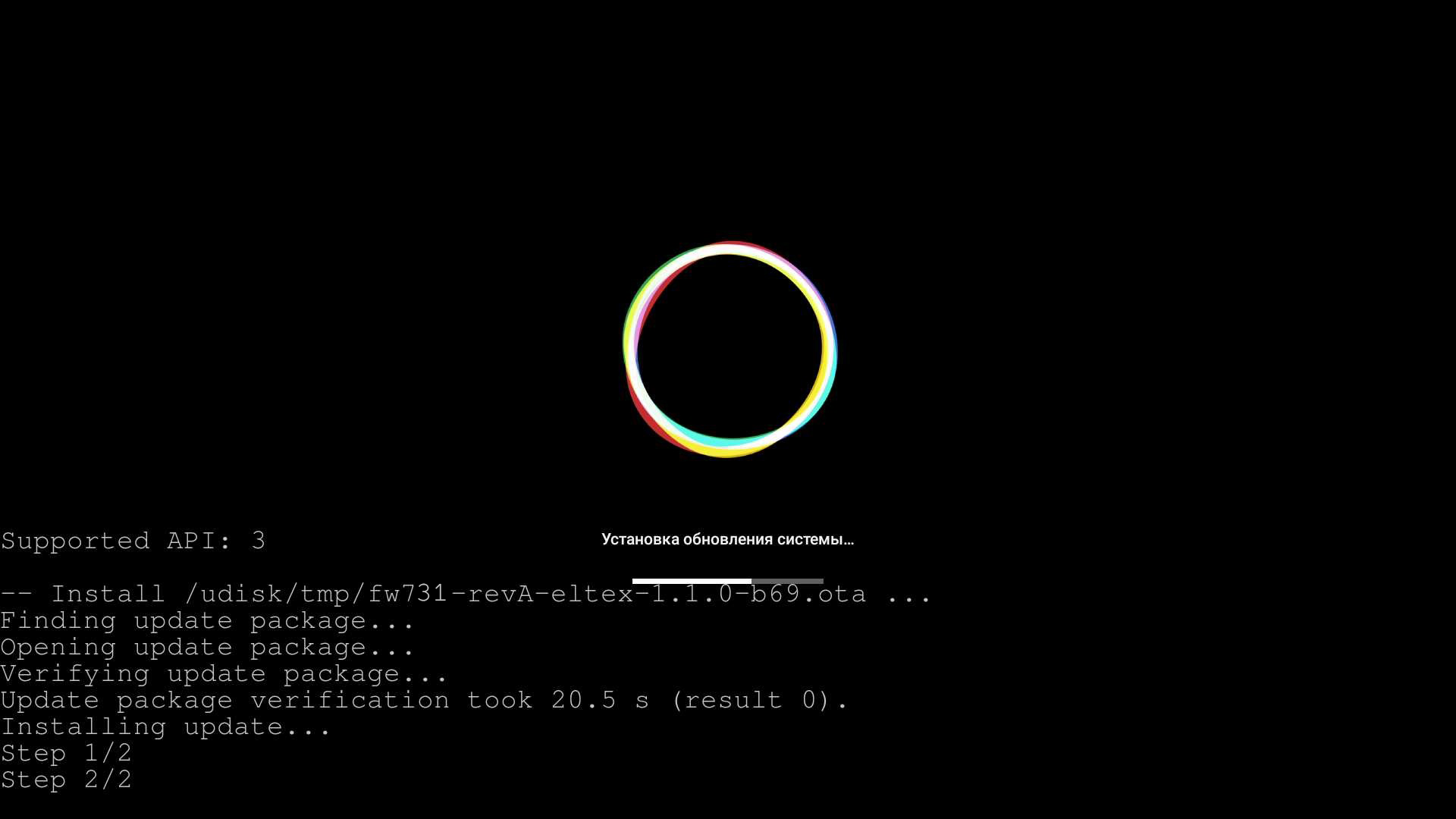...
| Scroll Ignore | ||||||||||||||
|---|---|---|---|---|---|---|---|---|---|---|---|---|---|---|
| ||||||||||||||
|
Введение
Аннотация
В настоящем руководстве изложены назначение, технические характеристики, правила безопасной эксплуатации, рекомендации по установке, настройке и использованию Смарт ТВ-приставок NV-731, NV-731-WB (в дальнейшем именуемые как приставка).
Прежде чем использовать Смарт ТВ-приставку, необходимо внимательно ознакомиться с настоящим руководством.
Условные обозначения
Обозначение | Описание |
|---|---|
<КЛАВИША> | Заглавными буквами в угловых скобках указываются названия клавиш клавиатуры. |
...
| Предупреждение |
|---|
Предупреждения информируют пользователя о ситуациях, которые могут нанести вред устройству или человеку, привести к некорректной работе устройства или потере данных. |
Описание
Назначение
Смарт ТВ-приставка сочетает в себе функционал телевизионной приставки высокого разрешения (Set-Top-box) и домашнего HD/4K-медиаплеера. Сетевая модель устройства и широкий набор интерфейсов позволяют получить простой и удобный доступ к IP-телевидению (IPTV) и к локальным медиаресурсам.
...
Набор встроенных функций Смарт ТВ-приставки может быть расширен сервисами оператора (доступ к коллекции видео, музыки оператора и др).
Функции
- IP-телевидение высокого разрешения (Full HD/4K IPTV);
- домашний FullHD/4K-медиаплеер.
...
- Возможности мультимедиа:
- Поддерживает расширенный набор кодеков и контейнеров, в том числе: M2TS, MKV, MPEG-4.10/H.264, HEVC=H.265;
- Воспроизведение мультимедиа потоков с битрейтом до 50 Мбит/с;
- Воспроизведение аудио MP3, MPEG Audio, AAC. Воспроизведение лицензионных кодеков (Dolby Digital AC-3, DTS) может быть возможно при установке специального программного модуля;
- Поддержка режима downmix to stereo;
- Просмотр фотографий.
- Сетевые возможности:
- Поддержка протоколов: IPv4, HTTP, DHCP, NTP, IGMPv3 (multicast), IGMPv2, ICMP, UDP, RTSP;
- Подключение к беспроводной сети Wi-Fi 802.11a/b/g/n/ac1;
- Удаленное обновление операционной системы через HTTP, TR-069;
- Установка приложений по сети;
- Samba-клиент;
- DLNA-клиент.
- Широкий набор коммутационных возможностей:
- Подключение к сети оператора: по Ethernet-кабелю, по Wi-Fi1;
- Подключение A/V-аппаратуры: HDMI 2.1;
- Подключение внешних запоминающих устройств: USB 2.0;
- Подключение USB-клавиатуры, USB-мыши (проводная/беспроводная);
- Подключение MicroSD.
...
| Информация | ||||||
|---|---|---|---|---|---|---|
|
Основные технические параметры
Таблица 1 — Основные технические параметры
...
Параметры беспроводного интерфейса1
Стандарты | IEEE 802.11a/b/g/n/ac MIMO 1x1 |
Частотный диапазон | 2.4 ГГц, 5 ГГц |
Безопасность | 64/128/152-битное WEP-шифрование данных: WEP, TKIP и AES |
Антенна Wi-Fi | внутренняя |
...
USB | 2хUSB 2.0 |
| MicroSD | разъем microSD Card Reader |
Bluetooth-антенна1 | внутренняя |
Настройка/Управление
...
| Информация | ||||||
|---|---|---|---|---|---|---|
|
Конструктивное исполнение
В данном разделе описано конструктивное исполнение устройства: представлены передняя, задняя и боковая панели устройств, описаны разъемы, светодиодные индикаторы и органы управления.
Передняя панель устройства
Внешний вид передней панели устройства показан на рисунке 2.
...
Состояние индикатора | Состояние устройства |
|---|---|
Горит зеленым | Устройство включено и готово к работе. |
Горит красным | Устройство подключено к сети питания, но находится в режиме ожидания. |
Не горит | Устройство отключено от сети питания или неисправно. |
| Scroll Pagebreak |
|---|
Внешний вид задней панели устройства показан на рисунке 3.
...
| Элемент задней панели | Описание | |
|---|---|---|
1 | ON/OFF | Кнопка для включения/выключения приставки. |
2 | 5 V | Разъем для подключения к сети питания. |
| 3 | AV OUT | Разъем AV OUT предназначен для передачи аналогового видео- и аудиосигнала на акустическую систему или телевизор. |
4 | HDMI | Разъем HDMI для передачи на телевизор цифрового видео- и аудиосигнала высокого качества. |
5 | LAN 10/100 | Ethernet-интерфейс для подключения к сети интернет-провайдера. |
Световая индикация порта Ethernet
Состояние интерфейса Ethernet отображается светодиодными индикаторами, встроенными в разъем 10/100.
...
| Свечение индикатора ACT | Свечение индикатора LINK | Состояние интерфейса Ethernet |
|---|---|---|
Выключен | Выключен | Порт выключен или соединение не установлено. |
Выключен | Мигает | Передача данных осуществляется в режиме 100BASE-T. |
Мигает | Выключен | Передача данных осуществляется в режиме 10BASE-T. |
Боковая панель устройства
Рисунок 5 — Внешний вид боковой панели устройства
...
| Элемент боковой панели | Описание | |
|---|---|---|
6 | USB | На боковой панели устройства расположены 2 разъема USB 2.0 (обозначен знаком ) для подключения периферийных устройств к Смарт ТВ-приставке: внешних жестких дисков, flash-накопителей, устройств ввода (клавиатура, мышь). Допускается подключение внешних устройств типа USB Hub для увеличения количества одновременно подключаемых USB-устройств. |
7 | MICRO SD | Разъем MicroSD Card Reader для подключения MicroSD Card. |
Функциональная кнопка «F»
На нижней панели корпуса расположена функциональная кнопка «F», которая используется для загрузки сервисного режима для обновления прошивки или восстановления заводского ПО.
| Примечание |
|---|
Внимание! Неосторожное обращение с данной функцией может привести к сбоям в работе устройства. Перед использованием кнопки F обратитесь к пункту Процедура восстановления заводских настроек. |
Назначение кнопок пульта дистанционного управления (ПДУ)
Универсальный пульт дистанционного управления (ПДУ) Смарт ТВ-приставкой и телевизором
В данном разделе описано назначение кнопок пульта дистанционного управления.
...
| Примечание |
|---|
Для того чтобы управлять телевизором, кнопкам блока TV CONTROL нужно назначить функции кнопок пульта телевизора. Описание процедуры программирования кнопок пульта приведено в Приложение А. Инструкция по программированию универсального пульта ДУ. |
| Scroll Pagebreak |
|---|
...
Кнопки | Действия | |
|---|---|---|
On/off STB | Включение/режим ожидания. Включает приставку или переводит в режим ожидания (Standby). | |
Красная кнопка | Функционал кнопки устанавливается в зависимости от приложения. | |
Зелёная кнопка | Функционал кнопки устанавливается в зависимости от приложения. | |
Жёлтая кнопка | Функционал кнопки устанавливается в зависимости от приложения. | |
Синяя кнопка | Функционал кнопки устанавливается в зависимости от приложения. | |
Управление воспроизведением | ||
| Кнопки для управления воспроизведением | ||
PLAY | Пауза/продолжить воспроизведение. | |
REW | Перемотка назад. | |
FWD | Перемотка вперед. | |
MUTE | Выключение/включение звука. | |
REC | Начать запись эфира. Функция доступна для приложения IPTV. | |
INFO | Вызов справки. | |
EXIT | Выйти из приложения. | |
ZOOM | Включение функции ZOOM (увеличение/уменьшение окна, перемещение окна). | |
Стрелка | Включение/выключение курсора мыши — нажмите данную кнопку для перехода в режим управления курсором мыши и обратно. | |
MENU | Используется в приложении «Проводник» для вызова контекстного меню. | |
Кнопки навигации | Кнопки «вверх», «вниз», «вправо», «влево» предназначены для выбора элементов меню. При воспроизведении видео и музыки кнопки «вправо», «влево» используются для перехода на нужный эпизод. Кнопка «ОК» предназначена для выбора или подтверждения опции. | |
HOME | Возврат в главное меню. | |
RETURN | Возврат на уровень назад. | |
Громкость | Регулировка громкости. | |
AUDIO | Переключение аудиодорожки. | |
SUB | Переключение субтитров. | |
CH | Последовательное переключение каналов. | |
Цифровая клавиатура | ||
| Используется для навигации по каналам, ввода цифр | ||
DEL | При наборе текста удаляет символы. | |
F | Функционал кнопки устанавливается в зависимости от раздела меню. | |
Универсальный Bluetooth-пульт дистанционного управления Смарт ТВ-приставкой и телевизором
| Информация | ||||||
|---|---|---|---|---|---|---|
|
...
| Кнопки | Действие | |
|---|---|---|
On/Off STB | Включение/режим ожидания Смарт ТВ-приставки. Включает приставку или переводит в режим ожидания (Standby). | |
On/Off TV | Включение/режим ожидания телевизора. Включает телевизор или переводит в режим ожидания (Standby). Для задания кнопке данной функции ее необходимо запрограммировать, см. Приложение Б. Инструкция по программированию кнопки ON/OFF TV для Bluetooth-пульта. | |
Кнопки навигации | Кнопки «вверх», «вниз», «вправо», «влево» предназначены для выбора элементов меню. При воспроизведении видео и музыки кнопки «вправо», «влево» используются для перехода на нужный эпизод. Кнопка «ОК» предназначена для выбора или подтверждения опции. | |
HOME | Возврат в главное меню. | |
МЫШЬ (курсор) | Включение/выключение курсора мыши. Нажмите данную кнопку для перехода в режим управления курсором мыши. Нажимайте кнопку для выбора объектов меню (функция левой кнопки мыши). Чтобы выйти из режима управления курсором мыши, нажмите «вверх», «вниз», «вправо» или «влево». | |
RETURN | Возврат на уровень назад. | |
Громкость, голосовой ввод | Изменение громкости с помощью «–» и «+». Для того чтобы активировать режим голосового ввода, нажмите и удерживайте значок микрофона, расположенный посередине кнопки. Отпустите кнопку, чтобы выйти из режима голосового ввода. | |
Комплект поставки
В комплект поставки входят:
- Смарт ТВ-приставка;
- Адаптер питания 5.3 В, 2 А;
- Инфракрасный пульт дистанционного управления;
- Элементы питания для пульта ДУ — 2 шт.;
- Кабель HDMI;
- Кабель Ethernet категории 5e (опционально);
- Bluetooth-пульт (опционально);
- Памятка о документации;
- Руководство по установке и первичной настройке.
Порядок установки
В данном разделе описаны инструкции по технике безопасности, процедура установки и порядок включения устройства.
Инструкции по технике безопасности
- Не устанавливайте Смарт ТВ-приставку рядом с источниками тепла и в помещениях с температурой ниже 5°С или выше 40°С.
- Не используйте устройство в помещениях с высокой влажностью. Не подвергайте устройство воздействию дыма, пыли, воды, механических колебаний или ударов.
- Не вскрывайте корпус устройства. Внутри устройства нет элементов, предназначенных для обслуживания пользователем.
Правила установки
- Перед установкой и включением Смарт ТВ-приставку необходимо проверить на наличие видимых механических повреждений. В случае наличия повреждений следует прекратить установку устройства, составить соответствующий акт и обратиться к поставщику.
- Если устройство находилось длительное время при низкой температуре, перед началом работы следует выдержать его в течение двух часов при комнатной температуре. После длительного пребывания устройства в условиях повышенной влажности перед включением выдержать в нормальных условиях не менее 12 часов.
- Устройство устанавливается в горизонтальном положении с соблюдением инструкций по технике безопасности.
Порядок включения
ШАГ 1. Подключение Смарт ТВ-приставки к телевизору
...
- Подключение к сети провайдера без использования домашнего маршрутизатора.
- Подключите сетевой Ethernet-кабель, проведённый вашим интернет-провайдером, к разъему LAN 10/100 Смарт ТВ-приставки, рисунок 9;
- Параметры сети ТВ-приставка автоматически получит при включении. Если понадобится, параметры сети можно изменить в меню Смарт ТВ-приставки, см. Раздел «Сеть».
- Подключение к сети провайдера с использованием домашнего маршрутизатора, коммутатора, хаба. Использование домашнего маршрутизатора позволяет организовать локальную сеть. При выборе данного способа подключения Смарт ТВ-приставка сможет воспроизводить медиаконтент из домашней сети.
- Подключите сетевой Ethernet-кабель к разъемам LAN 10/100 Смарт ТВ-приставки и вашего маршрутизатора, рисунок 10;
- Подключите сетевой Ethernet-кабель, проведённый вашим интернет-провайдером, к разъему WAN вашего маршрутизатора.
...
| Примечание |
|---|
Параметры сети можно изменить в меню Смарт ТВ-приставки, см. Раздел «Сеть». |
2. Подключение к сети провайдера осуществляется по Wi-Fi (организация локальной беспроводной сети)1.
Выполняется после запуска устройства. При этом способе подключения используется домашний Wi-Fi маршрутизатор. Использование домашнего Wi-Fi маршрутизатора позволяет организовать беспроводную локальную сеть.
...
- Включите Wi-Fi на вашем маршрутизаторе (для получения дополнительных сведений см. документацию по вашему маршрутизатору);
- Далее подключите приставку к сети Wi-Fi вашего маршрутизатора. Для этого обратитесь к разделу Подключение по сети Wi-Fi.
| Информация | ||||||
|---|---|---|---|---|---|---|
|
...
| Предупреждение |
|---|
При первом включении Смарт ТВ-приставки может начаться обновление ПО («прошивки»). Пожалуйста, не препятствуйте этому. Как только ПО устройства обновится, вы сможете в полной мере насладиться всеми его возможностями. |
Управление Смарт ТВ-приставкой
Элементы интерфейса и общие принципы управления
Общие принципы
Управление Смарт ТВ-приставкой осуществляется с помощью графического пользовательского интерфейса. Пользовательский интерфейс приставки обеспечивает полный контроль функций устройства и позволяет получить доступ к меню провайдера, различным приложениям и настройкам.
...
| Кнопка пульта ДУ | Клавиша клавиатуры | Действия | ||
|---|---|---|---|---|
HOME |
| Возврат в главное меню. | ||
RETURN | ←Backspace | Возврат на уровень назад. | ||
влево вправо | ← → | Переход по меню влево, вправо; Переход по вкладкам влево, вправо. | ||
вверх вниз | ↑ ↓ | Переход по меню вверх, вниз; Выбор значения в выпадающем списке. | ||
ОК | ENTER | Выбор пункта меню; Подтверждение выбора. | ||
| Scroll Pagebreak |
|---|
Общие принципы набора текста
Для ввода чисел, букв и символов можно воспользоваться пультом ДУ или клавиатурой.
...
Настройка параметров клавиатуры выполняется в меню «Настройки» → «Клавиатура», подробное описание приведено в разделе Клавиатура.
Управление видео и аудио
| Якорь | ||||
|---|---|---|---|---|
|
В данном разделе приведены принципы управления пультом ДУ при воспроизведении видео, музыки.
...
- «VOL +» — увеличить громкость;
- «VOL –» — уменьшить громкость;
- «MUTE» — полностью отключить звук.
4. Смена аудиодорожки1.
Для переключения аудиодорожки нажмите кнопку «AUDIO», кнопками навигации «вверх», «вниз» выберите нужный вариант и нажмите кнопку «ОК».
5. Смена и выключение субтитров1.
Для переключения субтитров нажмите кнопку «SUB», кнопками навигации «вверх», «вниз» выберите нужный вариант и нажмите кнопку «ОК».
| Scroll Pagebreak |
|---|
...
| «ZOOM» — увеличение или уменьшение масштаба изображения. | |
| «VOL» — регулировка громкости. | |
| «MUTE» — выключение/включение звука. | |
| «AUDIO» — выбор аудиодорожки. | |
| «SUB» — выбор/выключение субтитров. |
| Scroll Pagebreak |
|---|
| Якорь | ||||
|---|---|---|---|---|
|
В данном разделе приведены принципы управления пультом ДУ при просмотре изображений.
«ZOOM» — запуск/остановка режима ZOOM. | |
Кнопки навигации «влево», «вправо»:
| |
Кнопки навигации «вверх», «вниз» — в режиме «ZOOM» перемещение изображения вверх и вниз. | |
«PLAY» — начать/остановить слайд-шоу. | |
«RETURN» — возврат на уровень назад. | |
«CH» — в режиме «ZOOM» уменьшение, увеличение изображения. |
Описание главного меню пользовательского интерфейса
В главном меню пользовательского интерфейса выполняется выбор раздела для дальнейшей работы.
...
| Примечание |
|---|
Возврат в главное меню из любого раздела пользовательского интерфейса осуществляется нажатием кнопки «HOME» на пульте дистанционного управления. |
Индикация
В пользовательском интерфейсе Смарт ТВ-приставки реализована визуальная индикация текущего состояния подключения к сети провайдера, таблица 9.
...
Внешний вид | Описание состояния |
|---|---|
Подключение к сети провайдера выполняется по проводному Ethernet-интерфейсу.
| |
Подключение к сети провайдера выполняется по Wi-Fi1.
| |
Подключение внешнего Bluetooth-устройства1. Значок присутствует рядом с индикацией подключения к сети — Bluetooth-устройство подключено. |
...
| Информация | ||||||
|---|---|---|---|---|---|---|
|
| Scroll Pagebreak |
|---|
На рисунке 14 показан внешний вид главного меню пользовательского интерфейса. В таблице 10 приведено описание разделов главного меню.
...
| Примечание |
|---|
Состав приложений и внешний вид главного меню могут отличаться от приведенного выше. Состав определяется версией ПО приставки и кастомизацией, применяемой на сети провайдера. |
Магазин
Общее описание
В меню «Магазин» содержатся различные приложения, которые можно установить и использовать на устройстве.
...
- Для перехода по закладкам приложения «Магазин» воспользуйтесь кнопками навигации «вправо», «влево»;
- Для выбора приложения воспользуйтесь кнопками «вверх», «вниз»;
- Для подтверждения выбора нажмите кнопку «ОК».
Подключение к магазину
При запуске Смарт ТВ-приставки и входе в магазин приложений, если ПО имеет фабричные установки, по умолчанию подключение будет производиться по адресу android-market.eltex.local. Изменить данный адрес можно следующим способом:
...
| Примечание |
|---|
Магазин market.eltex-media.ru служит для демонстрационных целей. На нём не публикуются актуальные версии прошивок. Рекомендуется использовать магазин приложений провайдера для своевременного обновления прошивки и приложений. |
| Scroll Pagebreak |
|---|
Управление приложениями
Установка
Для установки приложения в систему:
- Выберите приложение кнопками навигации и нажмите «ОК».
- В персональном меню приложения нажмите кнопку «Установить».
| Scroll Pagebreak |
|---|
Удаление
Для удаления приложения из системы:
- Выберите приложение кнопками навигации и нажмите «ОК».
- В персональном меню приложения нажмите кнопку «Удалить».
| Scroll Pagebreak |
|---|
Обновление
Если доступно обновление для приложения, то в описании к приложению будет указано «Доступно обновление».
...
Если вы не хотите получать уведомления об обновлении приложений, установите флаг «Больше не показывать уведомление, обновлять автоматически» и нажмите кнопку «Установить». Отменить данные настройки можно в меню «Магазин», раздел «Настройки».
Настройка параметров обновления
Для выполнения настроек обновления кнопками «влево», «вправо» выберите вкладку «Настройки».
...
- Получать экспериментальные обновления (получать тестовые прошивки и приложения, стабильность не гарантируется) — при установленном флаге обновление приложения нужно выполнять самостоятельно. Устройство будет получать тестовые версии приложений и прошивок, стабильность работы которых не гарантируется;
- Автоматическое обновление приложений (скрыть уведомления о доступных версиях и обновлять приложения автоматически) — при установленном флаге все приложения будут обновляться автоматически;
- Обновлять прошивку вручную (если включено, обновление прошивки будет происходить только вручную) — при установленном флаге обновление приложения нужно выполнять самостоятельно. За исключением случаев, когда провайдер публикует обязательную для установки прошивку с флагом «Принудительно».
Scroll Pagebreak
Приложение «IPTV»
Общее описание
Приложение IPTV позволяет просматривать каналы IP-телевидения и программу телепередач, предоставляемые вашим интернет-провайдером. Свой плейлист можно открыть с flash-накопителя или указать URL плейлиста в настройках приложения. По умолчанию используется следующий URL:
...
Рисунок 16 — Внешний вид меню «IPTV»
Проводник (Файловый менеджер)
Общее описание
Меню «Файловый менеджер» предназначено для доступа к медиаресурсам локальной сети (с вашего компьютера и других включенных в неё устройств), подключенным жестким дискам и flash-накопителям.
...
- Информационная панель, на которой указывается путь до ресурса.
- Меню закладок для доступа к сетевым медиаресурсам, USB flash-накопителям, внешним жестким дискам, серверу DLNA.
- USB-накопитель — директория, которая содержит список файлов, хранящихся на подключенных к устройству внешних жестких USB-дисках, USB flash-накопителях;
- Сетевые ресурсы — директория, которая содержит список доступных samba-ресурсов локальной сети;
- Серверы DLNA — директория, которая содержит список доступных ресурсов DLNA-серверов.
- Поле просмотра содержимого заданного ресурса.
- Информационная панель.
Управление
В данном разделе приведены принципы управления пультом ДУ в меню «Проводник».
Навигация
- Навигация по вкладкам меню осуществляется кнопками навигации «вниз», «вверх»;
- Для открытия вкладки нажмите кнопку «ОК»;
- Навигация по списку папок и файлов осуществляется кнопками навигации «вниз», «вверх», «вправо», «влево»;
- Для открытия папки или файла нажмите кнопку «ОК».
Воспроизведение файлов
В списке выберите файл при помощи кнопок навигации и нажмите кнопку «ОК».
Принципы управления ПДУ при воспроизведении видео, музыки и просмотре изображений приведены в разделах Управление видео и аудио и Просмотр изображений.
Контекстное меню
Проводник предоставляет возможность копирования, удаления, перемещения файлов, а также создания и удаления папок.
...
Выберите необходимое действие при помощи кнопок навигации и нажмите «ОК».
| Scroll Pagebreak |
|---|
Просмотр информации
В меню можно просмотреть информацию о файле, папке.
...
Для вызова информационного окна нажмите кнопку «INFO».
Настройка Смарт ТВ-приставки
Общее описание
В меню «Настройки» выполняются настройки Смарт ТВ-приставки.
...
| Раздел | Описание |
|---|---|
| Сеть и Интернет | |
| Wi-Fi1 | Позволяет произвести подключение к доступным точкам доступа Wi-Fi. |
| Точка доступа Wi-Fi1 | Позволяет включить и настроить точку доступа на устройстве. |
| Настройки прокси-сервера | Позволяет настроить прокси-сервер. |
| Настройки IP-адреса | Позволяет настроить Ethernet-интерфейс статически или использовать DHCP. |
| Аккаунты и вход | Возможность авторизации аккаунта Google. |
| Приложения | Просмотр информации о приложениях, которые установлены на приставке, а также установка, удаление приложений и другие действия. |
| Настройки устройства | |
| Об устройстве | Просмотр информации о модели, версии ПО, версии ядра и номере сборки. |
| Дата и время | Установка часового пояса и формата даты и времени. |
| Язык | Выбор языка интерфейса. |
| Клавиатура | Настройка дополнительных функций при вводе слов, выбор клавиатуры и способа ввода. |
| HDMI CEC | Настройка включения параметров HDMI CEC, для удалённого управления ТВ и приставкой одним пультом ДУ. |
| Настройки воспроизведения | |
| Начальный битрейт для HLS | Позволяет выбрать начальный битрейт при воспроизведении HLS. |
| Настройки UDP-to-HTTP прокси | Позволяет включить и задать параметры UDPXY-сервера. |
| Экран и звук | |
| Настройки вывода изображения | Позволяет настроить режим вывода изображения вручную или автоматически. |
| Позволяет включить или отключить автонастройку режима вывода изображения. |
| При включении этой настройки частота на экране будет меняться относительно воспроизводимого контента. |
| Позволяет вручную выбрать доступный режим вывода изображения, поддерживаемый телевизором. |
| Настройка под размер экрана | Позволяет масштабировать область отображения вручную. |
| Реакция на выключение ТВ | Позволяет выбрать действие приставки при выключении ТВ, если подключение по HDMI. |
| Действия перед уходом в сон | Позволяет выбрать действие приставки перед уходом в режим Standby. |
| Поведение при коротком нажатии на кнопку Power | Позволяет выбрать действие при коротком нажатии на кнопку «Power» на пульте дистанционного управления. |
| Системные звуки | Включат и отключает системные звуки. |
| Режим вывода звука | Позволяет выбрать режим вывода звука RAW или LPCM, или режим AUTO. |
| Хранилище | |
| Внутренний общий накопитель | Содержит информацию о памяти устройства. |
| Съёмный накопитель | Позволяет форматировать внешний накопитель для использования как основной памяти устройства |
| Заставка | Настройки заставки. |
| Сброс | Возврат к начальным настройкам и удаление всех данных из памяти приставки. |
| Пульты и аксессуары1 | Позволяет подключить Bluetooth-пульт и прочие аксессуары. |
...
| Информация | ||||||
|---|---|---|---|---|---|---|
|
Раздел «Сеть»
| Якорь | ||||
|---|---|---|---|---|
|
Настройки → Сеть и Интернет
...
- Настройки прокси-сервера — настройка параметров прокси-сервера;
- Настройки IP-адреса — настройка Ethernet-интерфейса статически или с использованием DHCP.
Scroll Pagebreak
Подключение по сети Wi-Fi
| Якорь | ||||
|---|---|---|---|---|
|
| Информация | ||||||
|---|---|---|---|---|---|---|
|
...
Также можно удалить сеть (отключиться от сети и удалить из сохраненных), нажав «Удалить эту сеть».
| Scroll Pagebreak |
|---|
Раздел «Аккаунты и вход»
Настройки → Аккаунты и вход
Доступна возможность использования аккаунта Google. Аккаунт будет использован в сервисах и приложениях Google: Play Market, Youtube и пр.
| Scroll Pagebreak |
|---|
Раздел «Приложения»
Настройки → Приложения
В раздел «Приложения» позволяет управлять системными и скачанными приложениями.
...
- Открыть — запустить приложение;
- Остановить — остановить работу приложения, закрыть приложение;
- Удалить — удалить приложение;
- Размер в памяти — размер приложения в мегабайтах;
- Удалить данные — сбросить параметры по умолчанию;
- Очистить кеш — очистить область буферной памяти, занимаемую данным приложением;
- Удалить настройки по умолчанию — если будут установлены настройки по умолчанию;
- Уведомления — включить/отключить уведомления от приложения;
- Разрешения — настройка прав доступа приложения к другим областям системы.
«Безопасность и ограничения»
Настройки → Приложения → Безопасность и ограничения
Пункт меню позволяет настроить разрешения на установку приложений из неизвестных источников (не из Play Market и Магазина приложений ELTEX).
| Scroll Pagebreak |
|---|
Раздел «Настройки устройства»
Настройки → Настройки устройства
«Об устройстве»
Настройки → Настройки устройства → Об устройстве
...
В подменю «Статус» отображается IP-адрес устройства, MAC-адреса интерфейсов, серийный номер и время работы с момента включения.
«Дата и время»
Настройки → Настройки устройства → Дата и время
...
В разделе «Дата и время» выполняется установка часового пояса и формата даты и времени.
«Язык»
Настройки → Настройки устройства → Язык
Раздел «Язык» позволяет выбрать язык системы. Доступны русский и английский языки.
«Клавиатура»
| Якорь | ||||
|---|---|---|---|---|
|
Настройки → Настройки устройства → Клавиатура
...
Для внешней клавиатуры доступна возможность скрытия виртуальной клавиатуры при вводе.
| Scroll Pagebreak |
|---|
«Экран и звук»
Настройки → Настройки устройства → Экран и звук
...
Доступные варианты вывода звука:
- PCM;
- HDMI RAW;
- AUTO.
«HDMI CEC»
Настройки → Настройки устройства → HDMI CEC
...
- HDMI CEC — активирует функцию HDMI-CEC и все опции ниже:
- One touch play — автоматическое определение телевизора при включенной приставке. Если телевизор находится в режиме ожидания, он будет включаться автоматически;
- Автоматическое вкл/выкл вместе с ТВ — приставка автоматически включается/выключается вместе с ТВ. Или ТВ автоматически включается/выключается вместе с приставкой;
- Автоматическая синхронизация языка системы с ТВ — на приставке выставляется тот же язык интерфейса, что и на ТВ.
| Scroll Pagebreak |
|---|
«Настройки воспроизведения»
Настройки → Настройки устройства → Настройки воспроизведения
...
- Начальный битрейт для HLS — выбор начального битрейта при воспроизведении HLS;
- Настройки UDP-to-HTTP прокси — включение и настройка UDPXY-сервера.
«Хранилище»
Настройки → Настройки устройства → Хранилище
...
Для внешних накопителей доступна возможность форматирования под дополнительную память устройства с последующей возможностью установки приложений на внешние накопители.
«Заставка»
Настройки → Настройки устройства → Заставка
Позволяет активировать режим работы заставки на экране, выбрать период неактивности, после которого заставка будет запускаться.
| Scroll Pagebreak |
|---|
«Сброс настроек»
Настройки → Настройки устройства → Сброс настроек
В данном разделе доступна функция сброса на заводские настройки, т.е. удаление всех пользовательских настроек и самостоятельно установленных приложений. Выполняется возврат к заводским настройкам устройства.
| Scroll Pagebreak |
|---|
Раздел «Добавить устройство»
| Информация | ||||||
|---|---|---|---|---|---|---|
|
...
| Примечание |
|---|
После подключения Bluetooth-пульта (поставляется опционально) станут доступны управление в режиме air-mouse и функция голосового поиска. |
Обновление ПО Смарт ТВ-приставки
Общая информация
Смена ПО приставки возможна следующими способами:
...
Для обеспечения возможности смены прошивки при отсутствии сети Интернет или отсутствии у провайдера сервера обновления предусмотрена возможность обновления прошивки с локального накопителя. В качестве локального накопителя может выступать любой накопитель с USB-портом.
Обновление через «Магазин приложений»
В «Магазине приложений» выберите вкладку «Прошивка».
...
После того, как будет нажата кнопка «Обновить», запустится процесс обновления, управление при этом заблокируется, чтобы избежать возможных сбоев при обновлении.
| Scroll Pagebreak |
|---|
Обновление с USB-накопителя
Обязательным условием при обновлении ПО с USB-накопителя является наличие установленных приложений «Файловый менеджер» и «Магазин приложений» — данные приложения входят в состав всех прошивок по умолчанию.
...
| Примечание |
|---|
Все пользовательские данные и приложения при данном способе обновления сохраняются. |
| Scroll Pagebreak |
|---|
Процедура восстановления заводских настроек
| Якорь | ||||
|---|---|---|---|---|
|
| Примечание |
|---|
Для восстановления заводских настроек через recovery USB-накопитель должен иметь файловую систему FAT32. |
...
- Скопируйте файл прошивки в корневой каталог USB-накопителя;
- Подключите USB-накопитель к USB-порту устройства. Приставка должна быть выключена;
- Нажмите и удерживайте функциональную кнопку «F», расположенную на нижней панели устройства;
- Подайте питание на приставку, удерживая при этом кнопку «F»;
- Отпустить кнопку «F» можно после появления на экране сообщения о входе в аварийный режим ПО:
Далее на экране появится меню загрузчика (recovery):
Scroll Pagebreak - Необходимо выбрать «Восстановление из OTA-zip» → «Обновить с USB-disk» → выбрать файл ota-образа прошивки:
После чего начнется процесс обновления. - По окончании процесса обновления перезагрузите приставку.
Обновление и настройка через ACS
По умолчанию Смарт ТВ-приставка настроена на взаимодействие с сервером ACS с адресом хоста acs-eltex.local.
...
Информация по загрузке, установке и настройке сервера ACS изложена в документе «ELTEX.ACS-BOX. Руководство по эксплуатации», подробнее на сайте eltex-co.ru в разделе «Продукты / Системы управления / Eltex.ACS».
Приложение А. Инструкция по программированию универсального пульта ДУ
| Якорь | ||||
|---|---|---|---|---|
|
Для управления телевизором с помощью универсального пульта нужно назначить функции кнопок пульта телевизора кнопкам универсального пульта, находящимся в блоке TV CONTROL. Для управления телевизором используются только кнопки блока TV CONTROL: TV IN, V-, V+ — рисунок 18.
...
- Нажмите и удерживайте кнопку «SET» в течение 3 секунд. Красный светодиод пульта дистанционного управления начнет гореть ярче — это значит, что переход в режим программирования кнопок выполнен.
- Нажмите кнопку, которую необходимо запрограммировать. Красный световой индикатор при этом начнет мигать.
- Направьте инфракрасный передатчик программируемого пульта на пульт управления телевизором (держите пульты на расстоянии 3-5 см) и нажмите кнопку на пульте телевизора, функции которой нужно передать.
- После успешного программирования кнопок пульта, светодиод промигает три раза, после чего начнет непрерывно светиться. Теперь вы можете выбрать другие кнопки для программирования.
После программирования кнопок пульта, нажмите кнопку «SET», чтобы выйти из режима программирования кнопок. Красный светодиод погаснет.
Приложение Б. Инструкция по программированию кнопки ON/OFF TV для Bluetooth-пульта
| Якорь | ||||
|---|---|---|---|---|
|
...